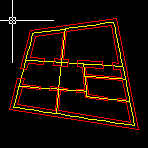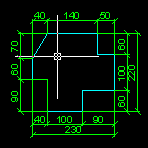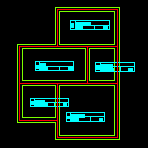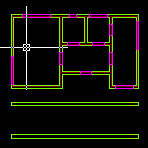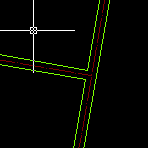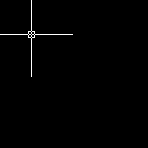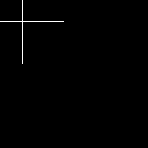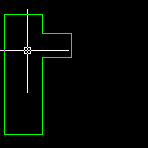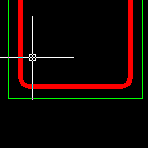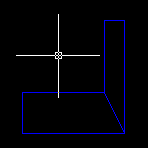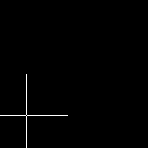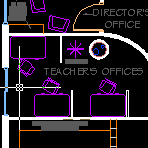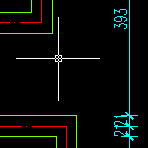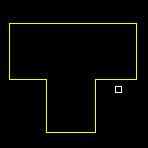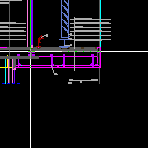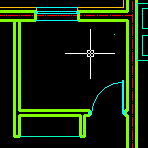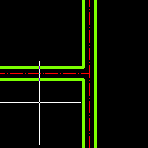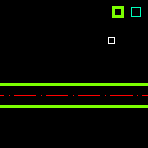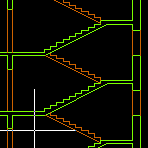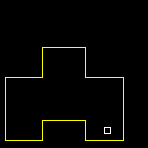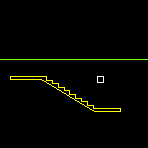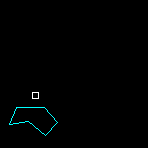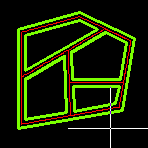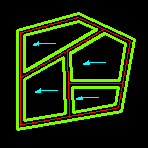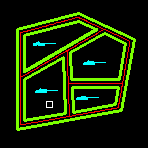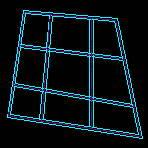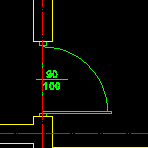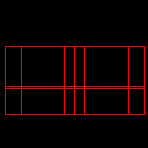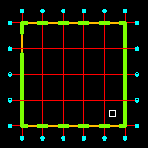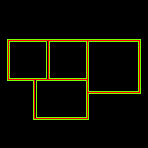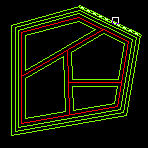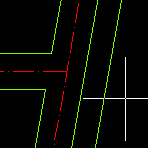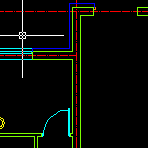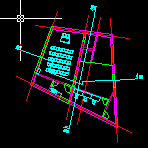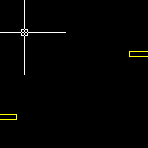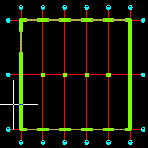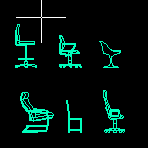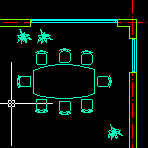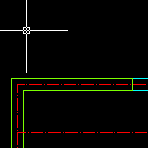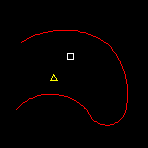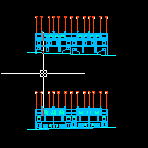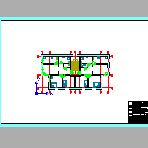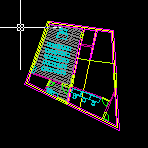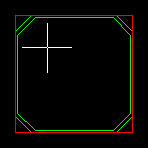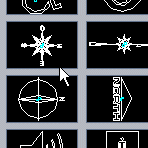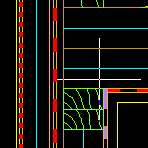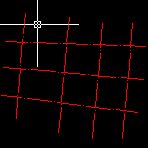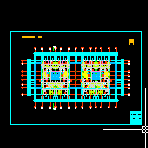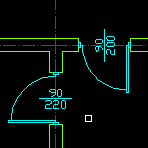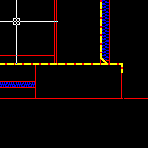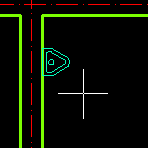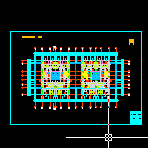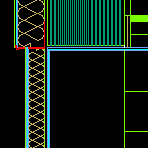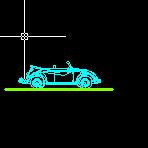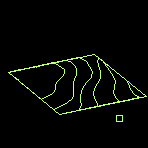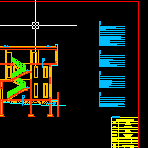Pomoc
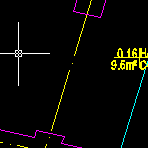
RYSUJ: PROSTOKĄT POMIĘDZY LINIAMI
Polecenie RECL tworzy prostokąt (lub czworobok) pomiędzy dwoma wskazanymi liniami lub segmentami polini. Polecenie pomaga łatwo zamykać otwory o różnych kształtach.
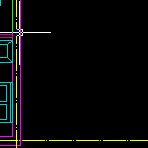
RYSUJ: PROSTOKĄT O ZADANEJ POWIERZCHNI
Komenda RECA pozwala na rysowanie prostokąta o zadanej powierzchni. APLUS pyta o punkt początkowy, a potem na bieżąco pokazuje podgląd tworzonego prostokąta.
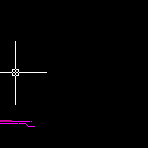
ARCHITEKTONICZNE: PROJEKTOWANIE RAMP
APLUS pomaga projektowanie zjazdów w parkingach podziemnych. APLUS decyduje o tym, gdzie przełamać rampę, aby była dogodna do użycia.
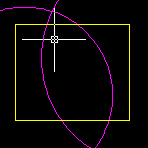
POLILINIE: RYSUJ FRAGMENT POLILINI ZAWARTY W INNEJ
APLUS może narysować część polilini, zawartą wewnątrz innej polilini.
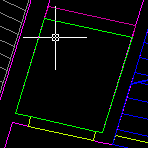
POLILINIE: SYMBOL OTWORU W STROPIE
Za pomocą polecenia PLHO możesz szybko narysować symbol otworu w stropie z zamkniętej polilini. APLUS stworzy nową, zamkniętą polilinię.
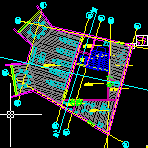
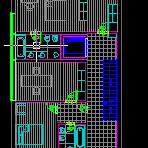
KRESKOWANIA: ŁĄCZENIE KRESKOWAŃ
APLUS może połączyć wybrane kreskowania. APLUS ustawia styl pierwszego wybranego kreskowania dla wszystkich pól.
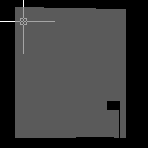
KRESKOWANIA: RYSUJ OBRYS KRESKOWANIA
Polecenie HBO może narysować obrys wybranego kreskowania. To może pomóc w odzyskaniu zagubionych informacji z rysunku.
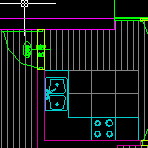
INSTALACJE: RYSOWANIE PRZEWODÓW I RUR
Po ustawieniu kilku parametrów możesz z łatwością projektować przewody i rury wewnątrz i na zewnątrz budynków.
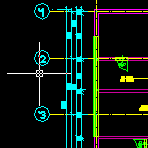
WYMIAROWANIE: SZYBKIE PRZESUWANIE LINI WYMIAROWYCH
APLUS może wykryć linie wymiarowe, które ze sobą sąsiadują, a potem umożliwić ich szybkie przesunięcie w nowe miejsce.
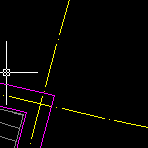
RYSUJ: RYSOWANIE PROSTOKĄTU Z DETALEM
Polecenie DETAIL2 działa podobnie do DETAIL, z tą różnicą, że tworzy okno o kształcie prostokąta.
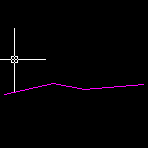
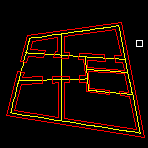
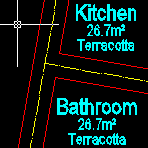
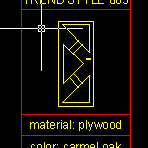
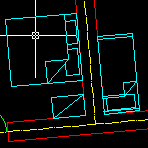
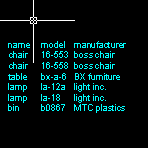
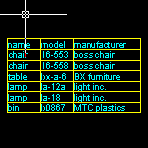
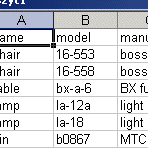
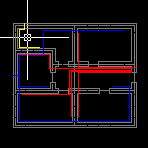
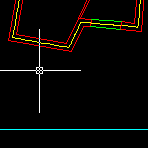
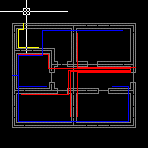
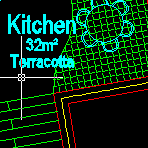
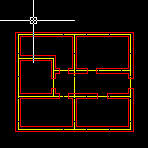
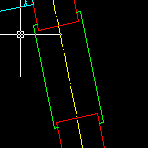
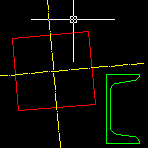

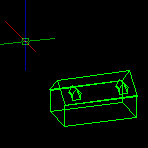
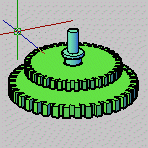
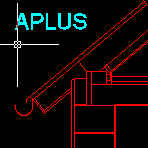
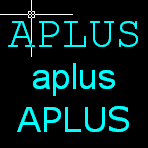
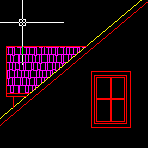
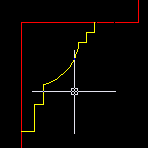
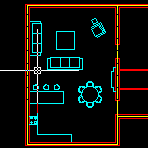
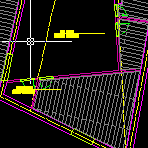
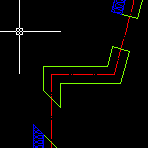
POLILINIE: PODWÓJNA POLILINIA / DOPASUJ POŁOŻENIE SEGMENTU
Za pomocą PL2 możesz szybko narysować podwójną polilinię. Możesz określić jej szerokość oraz justowanie. ALPL jest narzędziem do wyrównywania segmentu polilinii do przedłużenia wskazanej lini lub polilinii. Możesz wypełnić zamkniętą polilinię kreskowaniem ocieplenia za pomocą HTERM.